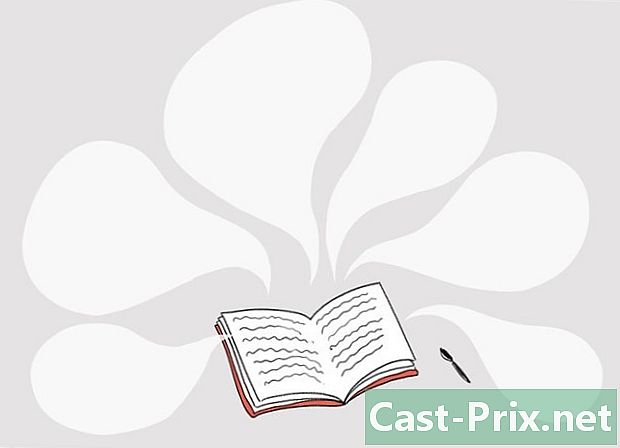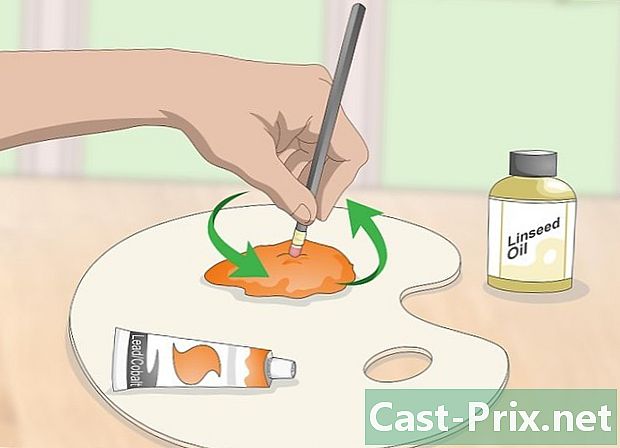Slik åpner du ZIP-filer på Android
Forfatter:
Randy Alexander
Opprettelsesdato:
28 April 2021
Oppdater Dato:
26 Juni 2024

Innhold
Denne artikkelen ble skrevet i samarbeid med våre redaksjoner og kvalifiserte forskere for å garantere nøyaktigheten og fullstendigheten av innholdet.s innholdsstyringsgruppe undersøker redaksjonelteamets arbeid nøye for å sikre at hvert element overholder våre høye kvalitetsstandarder.
Android-enheten din kan brukes til å komprimere en ZIP-fil og se innholdet. Du trenger en applikasjon som heter WinZip som du kan laste ned fra Play Store.
stadier
-

Åpne Play Store. På startskjermen trykker du på det håndkleformede ikonet med en flerfarget trekant på det (eller ganske enkelt en trekantformet trekant). Hvis du ikke finner den på startskjermen, kan du se i applikasjonsskuffen. -
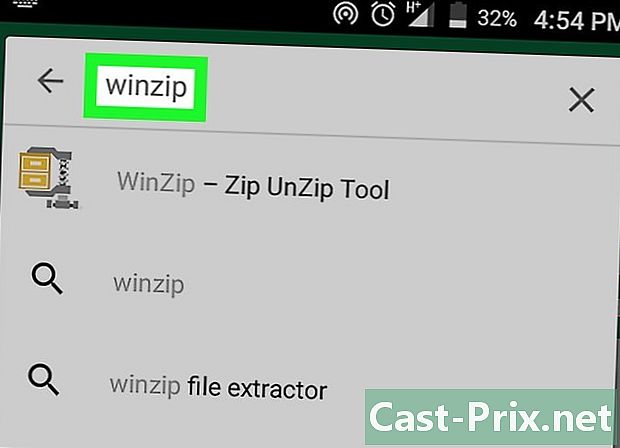
Søk WinZip. I søkefeltet øverst på skjermen skriver du inn "winzip" og trykker deretter søketasten på tastaturet for å vise en liste over samsvarende resultater. -
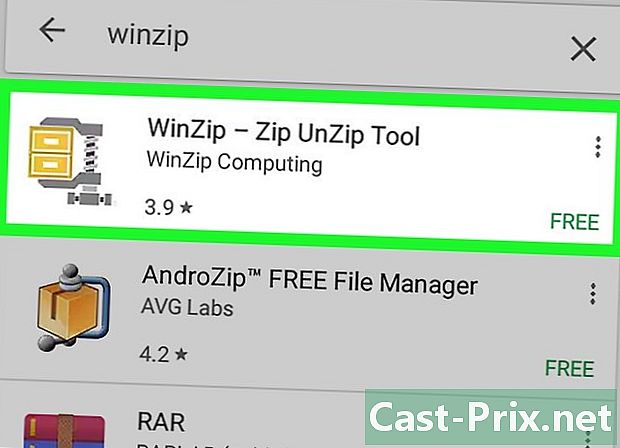
Velg WinZip - Zip UnZip Tool. Programikonet ser ut som et filskap i et grått skruestikkgrep. WinZip-hjemmesiden åpnes. -
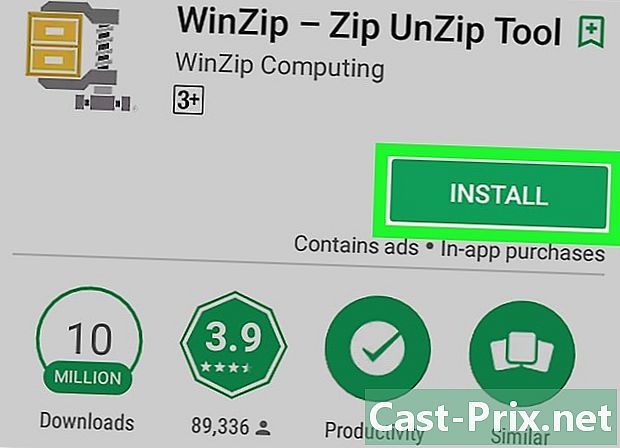
Trykk på INSTALL. Et åpent vindu åpnes for å be deg om tilgang til filene dine. -

Velg AKSEPT. WinZip blir installert på din Android. På slutten av installasjonen, knappen INSTALLER vil skifte til OPEN. -
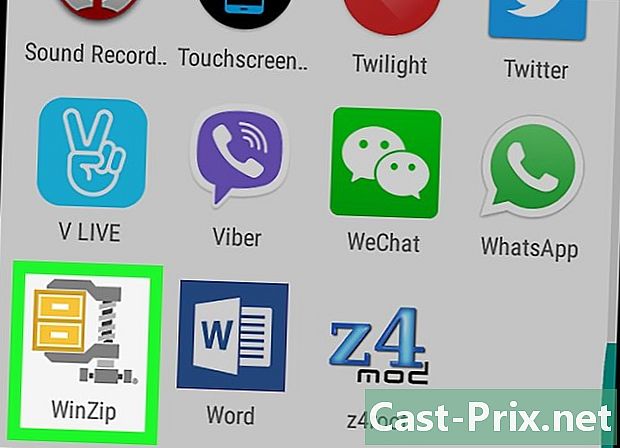
Åpne WinZip. Hvis du fremdeles er i Play Store, trykker du på knappen OPEN. Ellers, se etter WinZip-appen på startskjermen eller i applikasjonsskuffen. -
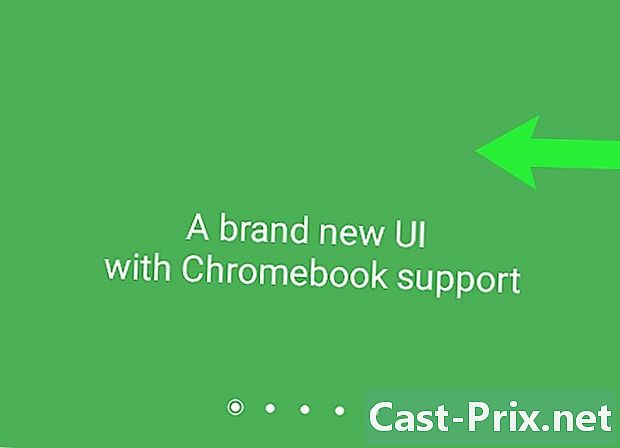
Bla til venstre for konfigurasjonsvinduene. En gang i det siste vinduet vil du se en knapp start vises. -

Trykk på Start. En liste over lagringsmapper på Android-en åpnes. Mappevisning varierer fra enhet til enhet, men sjansen er stor for at du ser SD-kortet og en annen mappe for Android-enhetens interne minne. -

Velg ZIP-filen. Bla gjennom mappene for å finne filen som skal åpnes. Trykk for å vise innholdet på skjermen. -
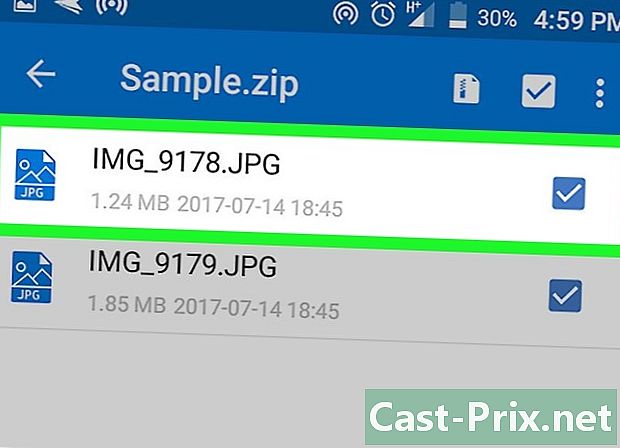
Åpne filen. Hvis du ikke vil pakke ut filene til enheten din, åpner du dem ved å bare banke på dem. Så lenge filtypen støttes av Android, kan du se og åpne den uten problemer.- Hvis filene er kryptert, må du oppgi et passord for å åpne dem.
-

Velg filene som skal dekomprimeres. For raskt å velge alle filene i ZIP, trykk på firkanten øverst til høyre i fillisten for å legge til et hake for alle listene. -
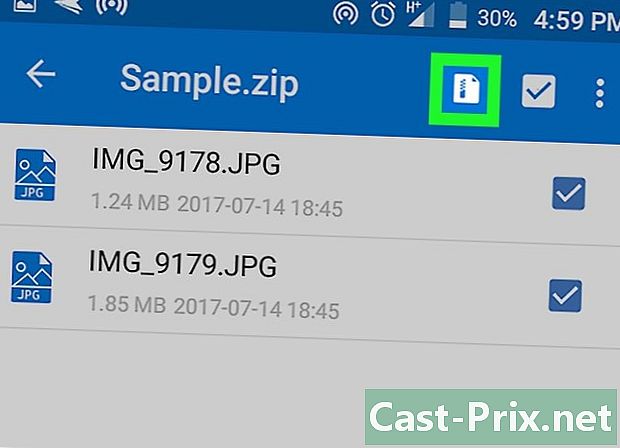
Trykk på dekompresjonsknappen. Dette er det første ikonet (etter navnet på ZIP-filen) øverst på skjermen. -

Følg instruksjonene for å pakke ut filen. Du må velge en mappe på enheten din for å lagre filene. Når du har hentet dem ut, vil du kunne få tilgang til dem enkelt med en Android filbehandling eller et støttet program.